手机的出现让用户的日常生活变得多姿多彩,给用户带来了不少的便利,因此手机成为了用户的必备移动设备了,当用户在使用小米手机时,可以体验到极高的硬件配置和优秀的安卓系
手机的出现让用户的日常生活变得多姿多彩,给用户带来了不少的便利,因此手机成为了用户的必备移动设备了,当用户在使用小米手机时,可以体验到极高的硬件配置和优秀的安卓系统,这款手机的优势是很显著的,所有有部分用户会坚持使用这款手机,用户有时会开启小米手机热点来给其它设备提供流量上网,但是在未被连接的情况下长期开着也不是办法,就有用户问到小米手机如何自动关闭热点的问题,这个问题需要用户在设置页面中点击连接与共享选项,耳机在进入到个人热点页面中开启自动关闭热点功能即可解决,那么下面就和小编一起来看看问题的具体设置过程吧,希望用户能够喜欢。

方法步骤
1.用户打开小米手机并点击桌面上的设置图标,将会进入到设置页面中
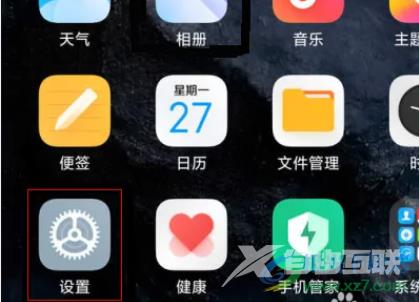
2.接着用户在设置页面中,可以看到展示出来的各种功能选项,用户选择连接与共享选项
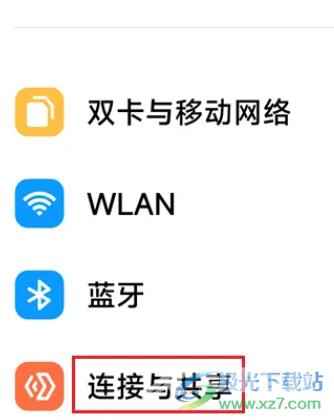
3.页面发生切换,用户来到了连接与共享页面中,用户在连接控制板块中直接点击个人热点选项
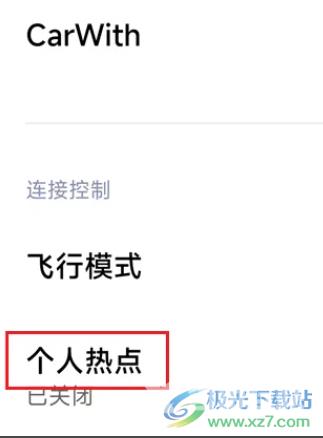
4.随后在打开的个人热点页面中,找到自动关闭热点选项并将右侧的开关按钮打开即可
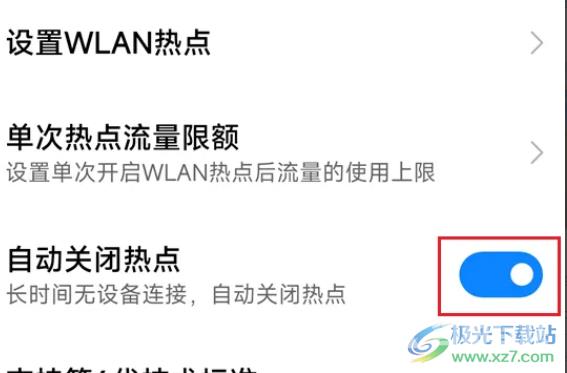
小米手机给用户带来了很好的使用感受,当用户开启手机热点后,会遇到未连接且长期开启的情况,这个时候用户就可以打开小米手机中的自动关闭热点功能,这个功能打开后,手机长时间无设备连接,就会自动关闭热点了,所以有需要的功能可以来看看。
